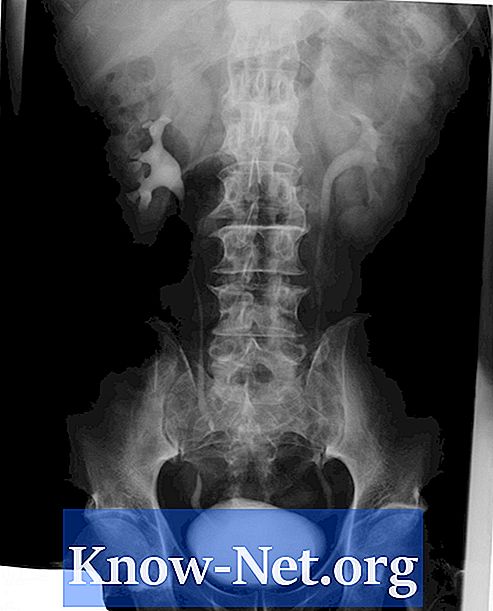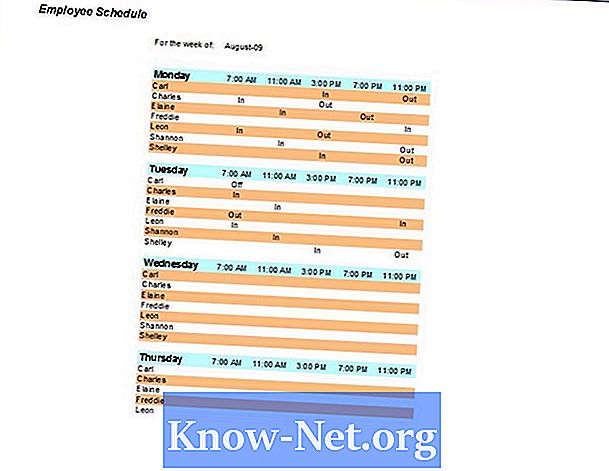
Contente
A criação adequada de um cronograma para os funcionários é um passo vital para estabelecer e manter um ambiente de trabalho eficiente. Quando fizer um cronograma de funcionários, é importante certificar-se de que todas as mudanças têm cobertura suficiente, que cada empregado está trabalhando a quantidade adequada de horas e também que os empregados recebam o tempo de folga suficiente. Use o Microsoft Excel para definir um cronograma de funcionários que seja eficaz e também fácil de usar.
Instruções
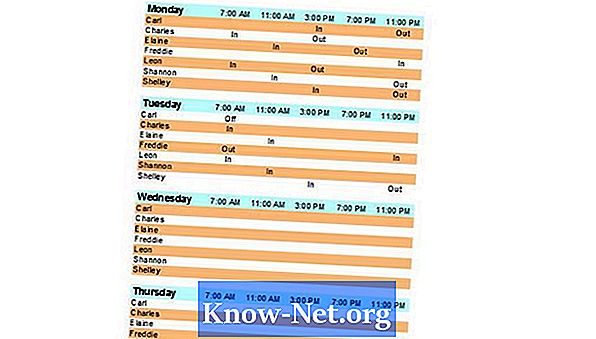
-
Abra uma planilha do Excel em branco. Vá na aba "Inserir" no Excel 2007 ou no menu "Exibição" no Excel 2003 ou versões anteriores e selecione "Cabeçalho e Rodapé". Selecione "Cabeçalho personalizado" e insira "Cronograma dos funcionários".
-
Vá até a aba "Layout da página" no Excel 2007 e clique em "Orientação". Selecione "Paisagem" no Excel 2003 ou anterior, vá até o menu "Arquivo" e selecione "Configuração da página". Insira "Para a semana:" na célula "A1". Selecione a célula "A4".
-
Configure a célula mudando o tamanho da fonte para "12" e selecione "Negrito" na aba "Página Inicial" do Excel 2007 ou na aba "Formatação" no Excel 2003 ou anterior. Digite o primeiro dia da semana de trabalho programada para os funcionários.
-
Selecione a célula "B4". Digite a primeira hora programada para os funcionários começarem a trabalhar. Insira mais horários nas células remanescentes na "Linha 4". Podem-se ser acrescidos de uma hora e meia ou uma hora. Insira as horas de mudança de turno.
-
Selecione a célula "A5". Insira o nome do primeiro funcionário em ordem alfabética. Na célula "A6", insira o próximo funcionário em ordem alfabética, e continue até que todos os funcionários estejam no cronograma.
-
Pule uma linha e repita os passos 3 ao 5 com o segundo dia da semana de trabalho. Repita isso com os dias restantes do dia de trabalho. Adicione cores às células que contêm os dias, horários e nome dos funcionários usando o botão "Cor de preenchimento" no grupo "Fonte no Excel 2007, ou na barra de ferramentas "Formatação" no Excel 2003 ou anterior.
-
Salve o cronograma de funcionários como um modelo do Excel. Cliqe no "Botão do Office" no Excel 2007 ou no menu "Arquivo 2003 ou anterior e selecione "Salvar como". Insira "Cronograma de funcionários" no campo "Nome do arquivo". Selecione "Modelo do Excel (*.xltx)" no campo "Tipo" no Excel 2007 ou "Modelo" no Excel 2003 ou anterior e clique em "Salvar". Isso irá permitir usar novamente o cronograma sem precisar configurá-lo novamente.
O que você precisa
- Microsoft Excel 2000 - 2007